Панель навигации проводника отсутствует в Windows 11/10
(Windows )Проводник (File Explorer )Windows — это программа, которая является неотъемлемой частью операций Windows . Здесь вы видите разные файлы, папки, расположенные в иерархии. Программа позволяет легко копировать, перемещать, переименовывать и искать файлы и папки. Например, вы можете открыть папку, содержащую файл, который вы хотите скопировать или переместить, а затем перетащить этот файл в другую папку или на другой диск. File Explorer — файловый(File) менеджер. Он находит огромное применение в повседневных операциях, начиная от открытия файлов и заканчивая их переносом в другое место, например на USB - накопитель.
Проводник разделен на следующие области:
- Панель навигации(Navigation Pane) — в левой(Seen) части панели навигации перечислены все папки, элементы библиотеки и сетевые подключения.
- Панель(Details Pane) сведений — предоставляет такие сведения, как дата создания и изменения, размер и т. д. о файлах, выбранных в проводнике.
- Панель (Preview Pane)предварительного просмотра(Preview) — панель предварительного просмотра обеспечивает предварительный просмотр мультимедийных файлов и файлов документов.
Панель навигации проводника(Explorer Navigation Pane) отсутствует в Windows 11/10
Иногда ваш проводник(Explorer) Windows может неправильно отображать левую панель навигации(Navigation Pane) или может отображаться серым цветом — возможной причиной может быть повреждение файла или реестра. Что вы делаете в таких обстоятельствах? Ну, вы можете попробовать это:
- Запустите средство проверки системных файлов
- Перерегистрируйте файл shdocvw.dll.
- Проверьте настройку панели навигации.
1] Запустите средство проверки системных файлов
Запустите sfc /scannow , чтобы запустить проверку системных файлов .
2] Перерегистрируйте файл shdocvw.dll.
Возможно, вам потребуется перерегистрировать файл shdocvw.dll , который используется Windows для добавления некоторых основных операций с файлами. Файл shdocvw.dll — это системный файл, который помогает выполнять навигацию, обслуживание истории, обслуживание избранного, анализ HTML и т. д . Поэтому посмотрите, поможет ли повторная регистрация этого файла dll решить проблему.
Откройте командную строку с повышенными привилегиями, введите следующее и нажмите Enter:
regsvr32 /i shdocvw
После успешного выполнения команды перезагрузите компьютер. Ваш проводник теперь должен правильно отображать левую панель папок.
3] Проверьте(Check) настройку панели навигации .(Navigation)
В Windows 11 , черт возьми, если вы по ошибке сняли флажок для отображения панели навигации(Navigation Pane) , нажмите « View > Show .

Выберите «Панель навигации»(Navigation) , если она не отмечена.
Если вы используете Windows 10/8 , вы можете проверить, не сняли ли вы по ошибке опцию отображения панели навигации(Navigation Pane) .
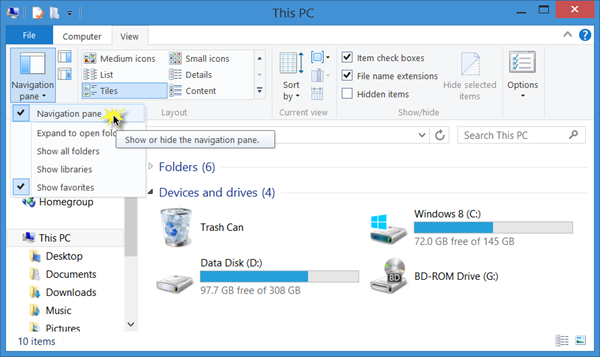
Open File Explorer > View вкладка «Вид» > « Панель > Navigation> Ensure , что установлен флажок « Отображать панель навигации ».(Navigation)
I hope something helps!
Related posts
Как показать Preview Pane для File Explorer в Windows 10
Как показать Details pane в File Explorer в Windows 10
Как удалить Dropbox от File Explorer Navigation Pane
File Explorer не будет открываться в Windows 11/10
Как удалить OneDrive icon из File Explorer в Windows 11/10
Как сбросить File and Folder permissions по умолчанию в Windows 10
Как открыть File Explorer в Windows 10
Desktop or Explorer не обновляется автоматически в Windows 10
Как изменить Ownership File or Folder в Windows 11/10
Open File Explorer к этому ПК вместо Quick Access в Windows 11/10
Как удалить PageFile.sys при выключении Windows 10
Включить или отключить Thumbnail Previews в Windows 10 File Explorer
Как перезапустить Windows File Explorer легко в Windows 10
Файлы, показывающие неправильные даты в Explorer на Windows 10
Как извлечь CAB File с использованием инструментов command line в Windows 10
Как показать все диски в этом PC folder Windows 10
Как завершить или убить Explorer.exe в Windows 11/10
Как исправить превью миниатюр, которые не отображаются в проводнике Windows 11/10
Как показать File Extensions в Windows 11/10
Как включить или отключить компактный View в Explorer в Windows 10
